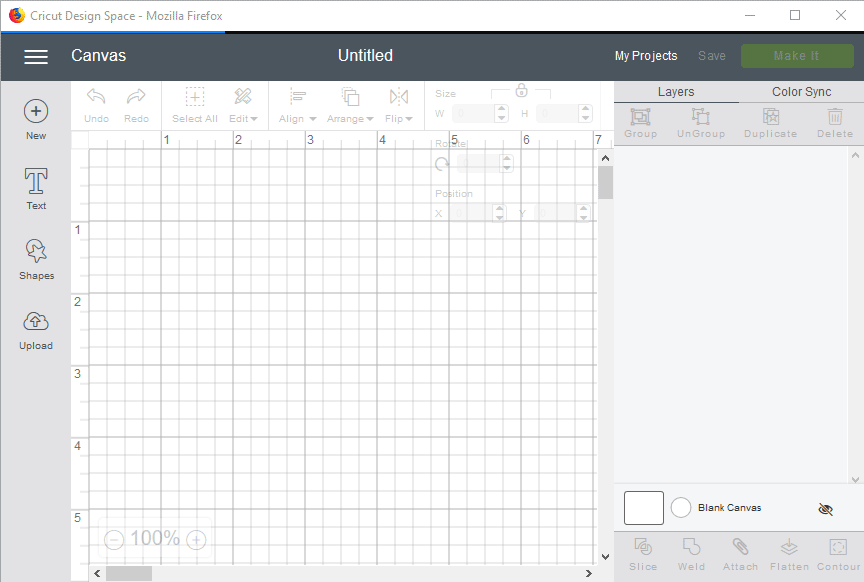Firefox Quantum (>=57) Как переключать все панели инструментов? (с сочетанием клавиш, как F11, но в окне, а не в полноэкранном режиме)
F11/ Полноэкранный режим иногда нецелесообразен *. Я просто хочу переключать панели инструментов.
В старых версиях Firefox это было возможно с помощью дополнения "Dorando keyconfig":
1. укажите скрипт:
var s = document.getElementById('status-bar');
s.hidden = !s.hidden;
var b = document.getElementById('PersonalToolbar');
b.collapsed = !b.collapsed;
var nb = document.getElementById('nav-bar');
nb.collapsed =!nb.collapsed
var tb = document.getElementById('TabsToolbar');
tb.collapsed =!tb.collapsed
2. сопоставить его с сочетанием клавиш через аддон-интерфейс Dorando
Этот аддон больше не доступен в Firefox 57 и выше.
Вопрос: (Как) я могу переключать каждую панель инструментов через Webextension или надстройку в версии Firefox>= 57? (желательно с горячей клавишей)
примечания: я нашел надстройку https://addons.mozilla.org/en-US/firefox/addon/custom-style-script/ где вы можете реализовать пользовательский код JavaScript и CSS, но я не знаю (не нашел (не нашел out: https://developer.mozilla.org/en-US/Add-ons/WebExtensions) как обращаться к панелям инструментов.
* представьте, что вы хотите посмотреть учебник в отдельном окне, но с максимальным размером видео. Или прочитайте статью с max screenrealestate в разделенном контейнере i3 на Linux...
Обновление 02.2019 после долгого ожидания и поиска, ClairelyClairs ответит на швы, чтобы быть единственным жизнеспособным методом. но у него есть свои недостатки. Вот несколько советов:
- создайте новый профиль Firefox, где userChrome.css помещается в каталог "chrome" профилей.
- запустите ваш обычный профиль Firefox, а затем дополнительно запустите этот второй профиль, например
firefox -p notoolbarsс целью просмотра вебинаров или тому подобное. - другой совет: помимо userChrome.css используйте userContent.css для отключения баннеров и прочего (см. статью mozillaZine и эту
2 ответа
Это не дает вам быстрого доступа к клавиатуре, но вы можете использовать псевдокласс:hover, чтобы автоматически показывать навигационную панель (панели инструментов в верхней части окна браузера) при наведении курсора на верхнюю часть окна.
Поместите это в свой userChrome.css:
@namespace url("http://www.mozilla.org/keymaster/gatekeeper/there.is.only.xul");
#navigator-toolbox {
position: relative;
z-index: 1;
height: 3px;
margin-bottom: -3px;
overflow: hidden;
transition-property: height;
transition-delay: 1s;
transition-duration: 2s;
}
#navigator-toolbox:hover {
height: 62px;
transition-property: height;
transition-duration: 0.5s;
transition-delay: 0s;
}
Вы также можете поставить галочку в поле "показывать заголовок" в разделе "Настройка".
Основываясь на ответе ClairelyClaire.msft (и это здорово!), Вот несколько улучшений (добавьте в свой userChrome.css):
- Держите панели инструментов видимыми, когда они находятся в фокусе (чтобы они не исчезали, пока вы вводите URL-адрес).
- Полностью скрыть панели инструментов, но продолжать получать события мыши, так что строка заголовка браузера больше не нужна (не нужно включать "показывать строку заголовка" в настройке).
- Нет необходимости указывать высоту панелей инструментов вручную в коде (что также более надежно в случае изменения).
#navigator-toolbox {
position: relative;
z-index: 1;
max-height: 7px;
margin-top: 0px;
opacity: 0;
overflow: hidden;
transition: max-height 2s ease 1s, opacity 3s step-end;
}
#navigator-toolbox:hover,#navigator-toolbox:focus-within {
max-height: 100px; /* must be somewhat larger than actual bar height */
opacity: 1;
overflow: inherit;
transition: max-height 0.3s ease 0s, opacity 0s step-end;
}
Поскольку все ответы здесь зависят от Firefox
.css файлов, следует отметить, что начиная с Firefox 69 оба
userChrome.css и
userContent.css по умолчанию отключены "для повышения производительности".
Чтобы снова включить их, сделайте следующее:
- Войти
about:configв адресной строке Firefox - Если будет предложено, нажмите "Показать все".
- Введите в строку поиска:
toolkit.legacyUserProfileCustomizations.stylesheets - Переключить предпочтение. True означает, что Firefox поддерживает файлы CSS,False - игнорирует их.
Обратите внимание, что есть еще ответы на эту же проблему в сообщении.
Firefox скрывает все, кроме области содержимого браузера.